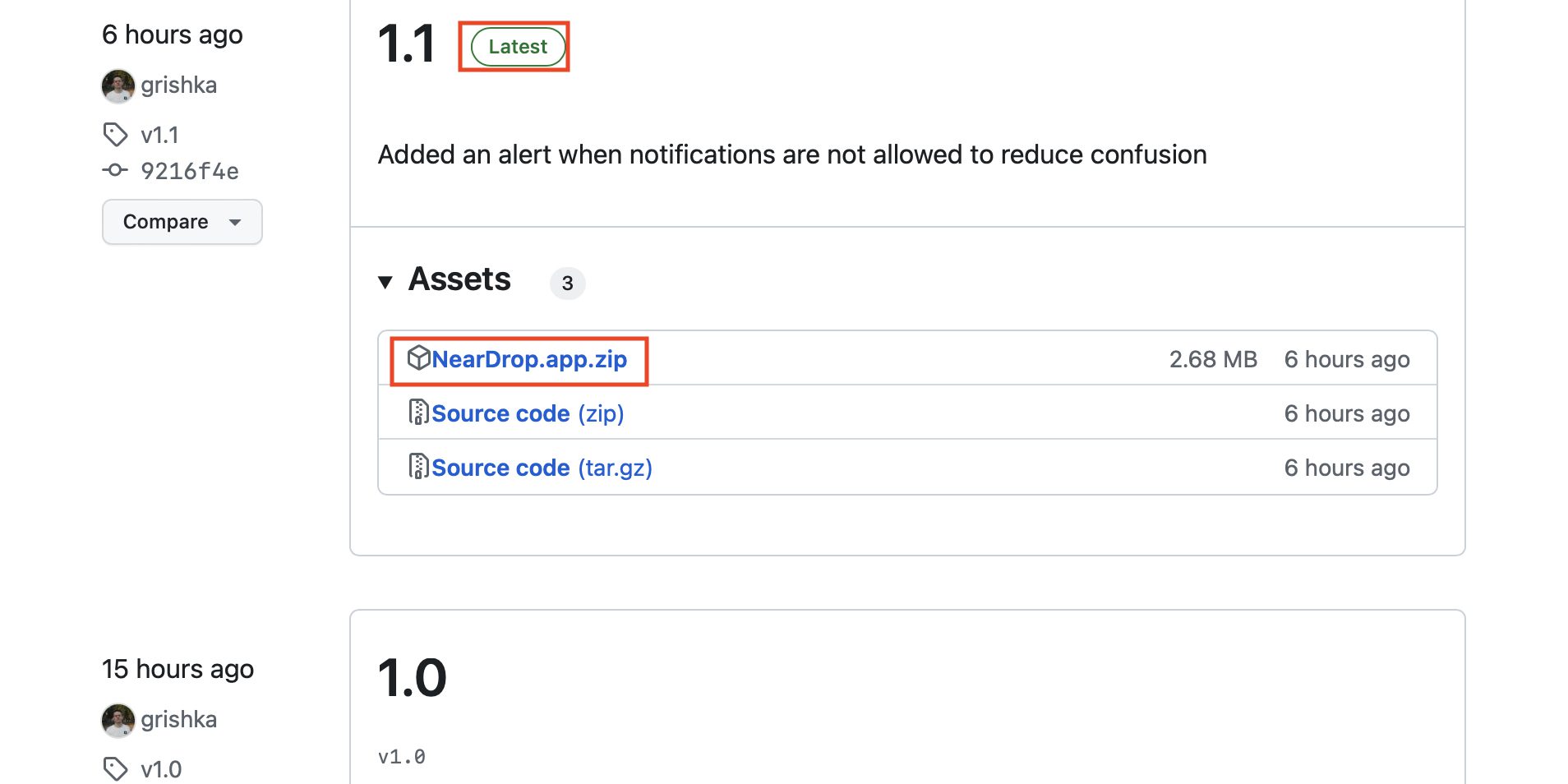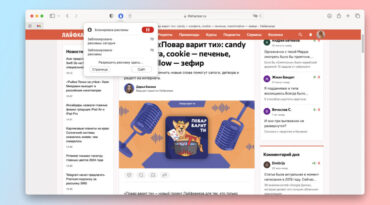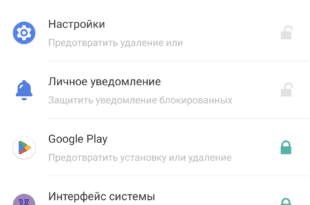На macOS вышла утилита NearDrop для обмена файлами с Android
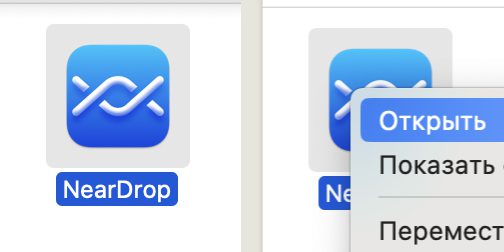
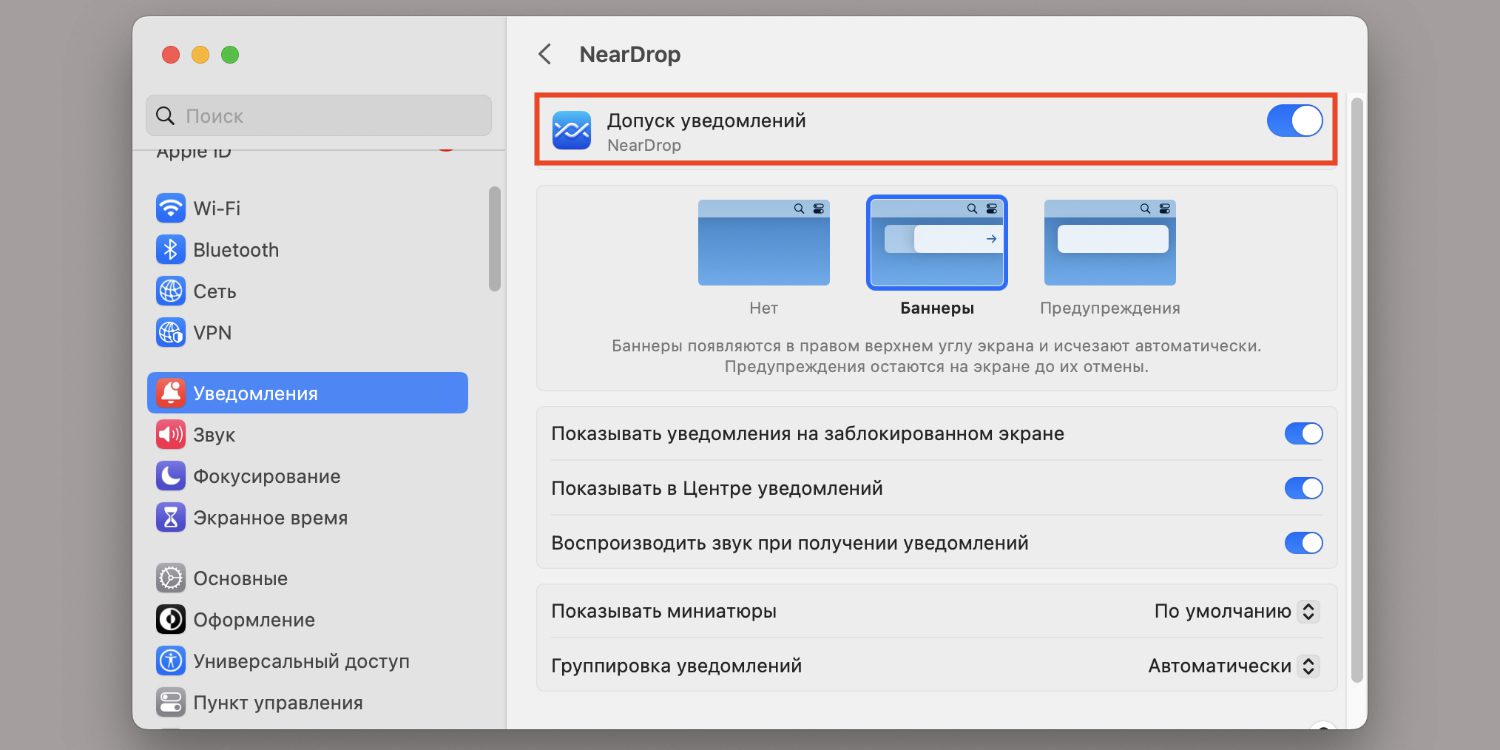
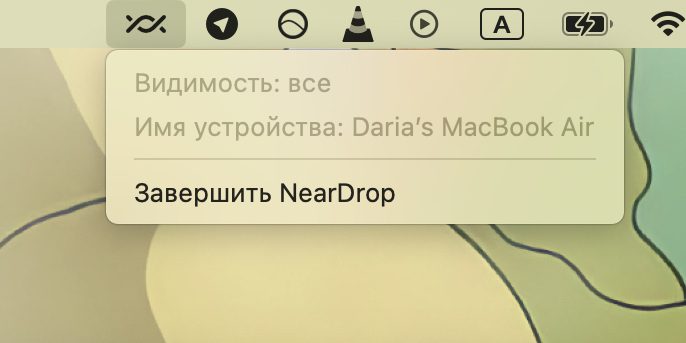
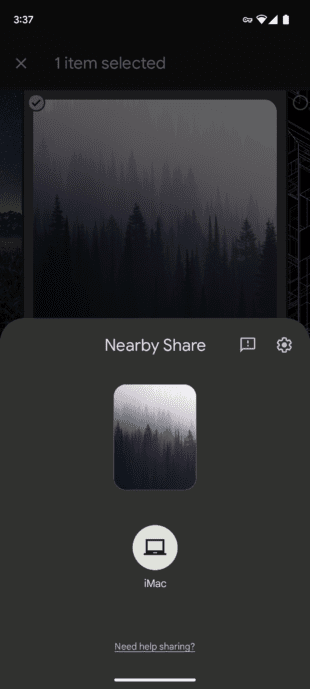
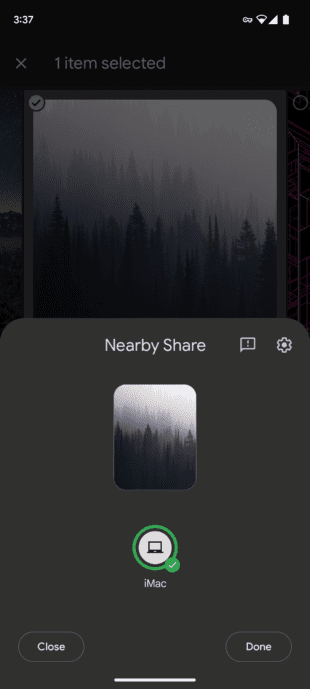
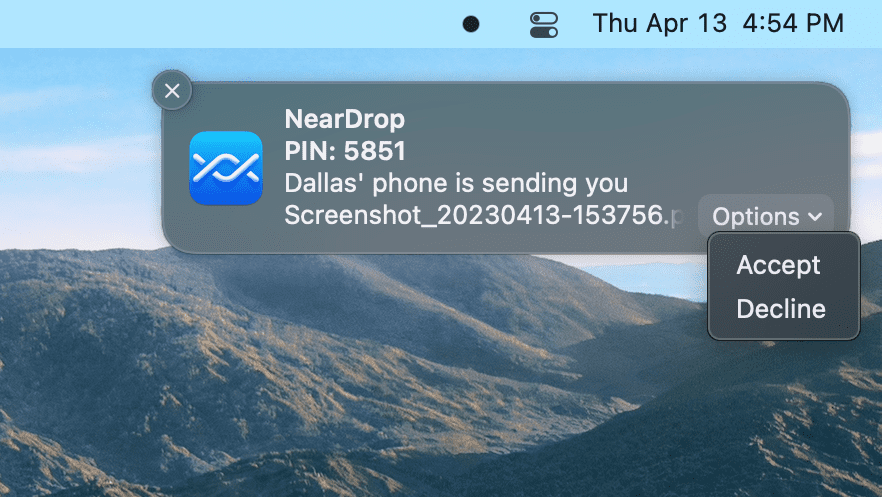
Энтузиаст с Reddit под ником grishkaa смог проаналазировать открытый исходный код утилиты Nearby Share (аналог AirDrop на Android) и сделать на основе того же протокола утилиту NearDrop для обмена файлами между Android и Mac.
У этой программы есть ограничения: она работает лишь на приём (то есть, отправить файлы с Mac на Android не выйдет) и только по сети Wi-Fi LAN. Проще говоря, для передачи данных оба устройства должны быть подключены к одному Wi-Fi.
Из плюсов: NearDrop полностью бесплатная и настраивается за пару минут.
Скачать приложение можно со страницы проекта на Github. В разделе с новейшей версией (на момент публикации это 1.1) кликните на файл с расширением .ZIP для загрузки.
Далее распакуйте загруженный архив. Откройте приложение через правый клик мыши → «Открыть» и нажмите «Открыть» ещё раз. Простое открытие двойным кликом не работает, поскольку автор — разработчик Android-приложений и не стал платить Apple комиссию за аккаунт разработчика, который ограничивает его возможности.
После этого нужно разрешить NearDrop уведомления — иначе не получится разрешать принимать входящие файлы. Для этого откройте «Системные настройки», в разделе «Уведомления» выберите NearDrop и переключите ползунок у пункта «Допуск уведомлений» в активное положение.
После этого в строке меню Mac должна появиться иконка Near Drop. Нажав на неё, можно посмотреть настройки обнаружения и отображаемое имя компьютера, а также быстро закрыть программу.
Чтобы отправить файл с Android на Mac, на смартфоне включите передачу данных через Nearby Share и начните поиск устройств поблизости. В списке выберите нужный Mac.
Скриншоты: Android Police
На Mac потребуется подтвердить получение файла — как раз для этого приложению нужен был допуск уведомлений. В выпадающем списке выберите Accept.
Через минуту-другую (или больше — в зависимости от размера) файл должен появиться в «Загрузках» на Mac.
Это не самое отполированное и удобное решение, но факт остаётся фактом: простому разработчику удалось сделать то, с чем сами Apple и Google пока не справились.
Читайте также 🧐